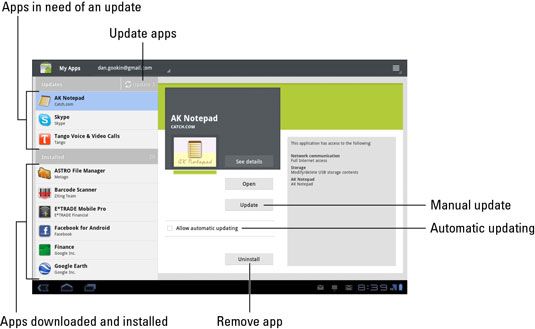Cómo revisar aplicaciones para tu Galaxy Tab en el mercado
El mercado no es sólo donde comprar aplicaciones - también es el lugar al que vuelva para llevar a cabo la gestión de aplicaciones. Para examinar las aplicaciones que has descargado desde el Android Market, siga estos pasos:
Inicie la aplicación de mercado.
Elija Mis Aplicaciones desde la parte superior de la pantalla.
Recorra sus aplicaciones descargadas.
Al instante, se puede ver ninguna de las aplicaciones que están en necesidad de una actualización.
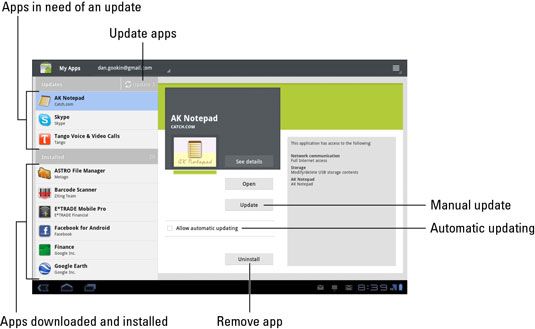
Toque una aplicación para ver detalles sobre la aplicación, tales como los detalles para el AK Notepad. Puede tocar el botón Ver detalles para leer más acerca de la aplicación, aunque la cosa más útil que hacer es usar el botón Abrir para ejecutar la aplicación.
Usted puede colocar una marca de verificación de la opción Permitir la actualización automática, que ayuda a mantener su actual aplicaciones. Además, hay que botón Desinstalar, que elimina la aplicación de su ficha.
La lista de aplicaciones instaladas muestra todas las aplicaciones que haya descargado en su Galaxy Tab.
Algunas aplicaciones en la pantalla Mis aplicaciones podrían no estar instalados en su Galaxy Tab. Por ejemplo, podrían haber sido descargados y luego se retira. Ellos aparecen en la parte inferior de la lista de aplicaciones bajo el título No instalado.
Aplicaciones desinstalados permanecen en la lista Mis Aplicaciones porque usted lo hizo, a la vez, descargar la aplicación. Para volver a instalar ellos (y sin tener que pagar una segunda vez para aplicaciones de pago), seleccione la aplicación de la lista no instalado.
Sobre el autor
 Cómo navegar por el android market para su Galaxy Tab de Samsung
Cómo navegar por el android market para su Galaxy Tab de Samsung Usted puede ir a comprar software, programas y aplicaciones para tu Galaxy Tab en el Android Market. Usted puede navegar, puede obtener aplicaciones o libros gratis, o puede pagar. Oficialmente, el Android Market se llama el mercado y el nombre de…
 Cómo comprar aplicaciones para su Galaxy Tab en el mercado
Cómo comprar aplicaciones para su Galaxy Tab en el mercado Algunas grandes aplicaciones gratuitas están disponibles, pero muchas de las aplicaciones muy caro desea para su Samsung Galaxy Tab probablemente cuesta dinero. No es mucho dinero, sobre todo en comparación con el precio de los programas…
 ¿Cómo conseguir aplicaciones gratuitas para su Galaxy Tab en el mercado
¿Cómo conseguir aplicaciones gratuitas para su Galaxy Tab en el mercado Se accede a la Android Market abriendo la aplicación de mercado, que se encuentra en el menú Aplicaciones o pantalla de inicio. Después de abrir la aplicación Market, se puede navegar por las aplicaciones, juegos, libros, o alquiler de…
 ¿Cómo eliminar aplicaciones descargadas desde su Galaxy Tab de Samsung
¿Cómo eliminar aplicaciones descargadas desde su Galaxy Tab de Samsung Hay algunas razones para eliminar una aplicación de su Samsung Galaxy Tab. Usted puede quitar con deleite ansiosos cuando no funcionan o son de otra manera molesto. También es perfectamente bien para eliminar aplicaciones redundantes, como cuando…
 Cómo actualizar aplicaciones en el Galaxy Tab de Samsung
Cómo actualizar aplicaciones en el Galaxy Tab de Samsung Una cosa buena acerca de cómo utilizar el Android Market para obtener un nuevo software para su Samsung Galaxy Tab es que el mercado también le avisa de las nuevas versiones de los programas que se descargan. Cada vez que una nueva versión de…
 Vista general del menú de aplicaciones en la pantalla principal de Samsung galaxy tab
Vista general del menú de aplicaciones en la pantalla principal de Samsung galaxy tab Los iconos de las aplicaciones que se ve en la pantalla de inicio no representan todas las aplicaciones en su Galaxy Tab. Estos iconos son aplicaciones ni siquiera sí mismos- que son atajos. Para ver todas las aplicaciones instaladas en su Galaxy…
 Samsung galaxy tab: fijar una aplicación que se detiene de repente
Samsung galaxy tab: fijar una aplicación que se detiene de repente A veces, las aplicaciones que misbehave saber. Usted ve una advertencia en la pantalla del Galaxy Tab anunciando disposición obstinada de la aplicación. Cuando eso sucede, toque el botón Fuerza Cerrar para cerrar la aplicación errante.Cuando…
 Cómo administrar aplicaciones en un teléfono Android
Cómo administrar aplicaciones en un teléfono Android Las aplicaciones que instale en su teléfono Android se originan en el Play Store. Y ahí es donde puede volver a para la gestión de aplicaciones. La tarea incluye la revisión de las aplicaciones que has descargado, la actualización de…
 Comprar aplicaciones para su biónica droide
Comprar aplicaciones para su biónica droide Su Droid Bionic viene con montones de aplicaciones interesantes y diversos preinstalados. Más allá de ellos, hay toda una galaxia de aplicaciones disponibles, por no hablar de libros para leer y películas para alquilar. Todo se encuentra en un…
 Aplicaciones de control en su biónica droide
Aplicaciones de control en su biónica droide El Droid Bionic tiene un lugar técnico donde puede revisar y gestionar todas las aplicaciones que ha instalado en su teléfono. Para visitar ese lugar, siga estos pasos:En la pantalla de inicio, pulse la tecla de función Menú.Elija Configuración…
 Bionic Droid: encontrar aplicaciones en el Android Market
Bionic Droid: encontrar aplicaciones en el Android Market Las cosas más comunes y tradicionales para cazar en el Android Market son más aplicaciones para su Droid Bionic. Actualmente hay más de 200.000 aplicaciones disponibles en el mercado. Esas son buenas noticias. Mejores noticias: La mayoría de las…
 Droid Bionic: revisión y eliminar aplicaciones descargadas
Droid Bionic: revisión y eliminar aplicaciones descargadas El mercado no es sólo donde comprar aplicaciones para su Droid Bionic - es también el lugar al que vuelva para llevar a cabo la gestión de aplicaciones. Esta tarea incluye la revisión de las aplicaciones que has descargado, la actualización de…